Xbox 시리즈 X와 S는 모두 호환되는 TV에서 120Hz 비디오 출력을 지원합니다. 그러나 이점을 보기 전에 기능을 활성화하고 더 높은 프레임 속도를 활용하는 게임을 로드해야 합니다. 120Hz를 작동시키는 방법은 다음과 같습니다.
목차
120Hz 모드란 무엇입니까?
대부분의 디스플레이는 60Hz로 업데이트됩니다. 즉, 초당 60개의 화면이 새로 고쳐집니다. 이것이 프레임 속도가 종종 마지막 세대 콘솔에서 초당 60프레임으로 제한되는 이유입니다. 그러나 60Hz를 지원하는 디스플레이는 초당 최대 60프레임만 표시할 수 있습니다.
Microsoft의 최신 콘솔은 강력한 성능을 제공하므로 Xbox One X보다 훨씬 높은 프레임 속도로 게임을 렌더링할 수 있습니다. 여기에는 더 큰 Series X보다 저렴하고 덜 강력한 Xbox Series S가 포함됩니다. .

HDMI 2.1이 출시되면서 최신 디스플레이는 이제 전체 4K 해상도에서 최대 120Hz를 지원할 수 있습니다. 일부 게임은 1440p와 같은 낮은 해상도에서 120Hz를 지원합니다. 가지고 있는 콘솔이나 사용하는 해상도에 관계없이 디스플레이가 최대 120Hz를 지원해야 작동합니다.
고맙게도 Series X와 S에는 TV의 기능을 정확히 알려주는 편리한 디스플레이 보정 도구가 있습니다. 올바르게 설정되면 본체가 120Hz에서 잠긴 상태로 유지되며 지원되는 경우 더 높은 프레임 속도의 게임을 활용할 수 있습니다.
120Hz 지원 확인 및 활성화
Xbox 본체가 켜진 상태에서 컨트롤러의 Xbox 버튼을 누른 다음 범퍼 버튼(LB 및 RB)을 사용하여 “프로필 및 시스템” 탭으로 이동합니다. 아래로 스크롤하여 ‘설정’을 선택한 다음 ‘일반’에서 ‘TV 및 디스플레이 옵션’을 선택합니다.
표시되는 메뉴에서 “4K TV 세부 정보”를 선택하여 TV가 지원하는 모드 목록을 확인합니다. “4K UHD(120Hz)” 또는 “네이티브 4K at 120 FPS”(적어도 Series X에서는)와 같은 120Hz 모드에 대한 설명 옆에 틱이 표시되기를 바랍니다.
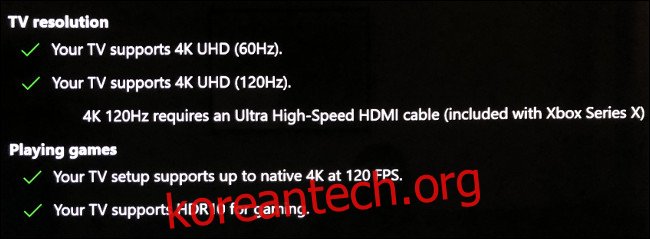
Xbox에서 TV가 더 높은 재생 빈도를 지원한다고 말하면 이제 120Hz를 활성화할 수 있습니다. “4K TV 세부 정보” 메뉴에서 나온 다음 드롭다운 메뉴에서 “재생률”을 선택합니다. “120Hz”를 선택한 다음 디스플레이가 새로 고쳐질 때까지 기다립니다. Xbox 사용자 인터페이스가 표시되면 모든 것이 작동한 것입니다.
대신 검은색 화면이 표시되면 안타깝게도 해당 TV가 지원되지 않는 것입니다. 잠시 기다리면 기본적으로 60Hz로 설정됩니다.
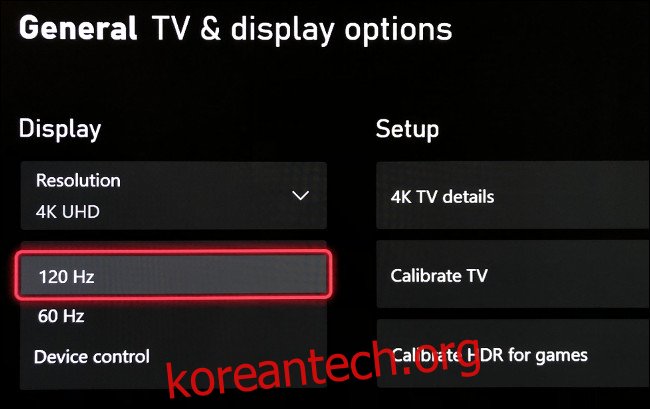
이 메뉴에 있는 동안 10비트 색상도 활성화할 수 있습니다. “비디오 충실도 및 오버스캔”을 선택한 다음 “색상 깊이” 드롭다운 메뉴를 엽니다. “픽셀당 30비트(10비트)”를 선택한 다음 기다립니다.
TV에 Xbox 사용자 인터페이스가 표시되면 이것이 작동하고 메뉴를 종료할 수 있습니다. 검은색 화면이 나타나면 기다리기만 하면 Xbox가 8비트 색상으로 돌아갑니다.
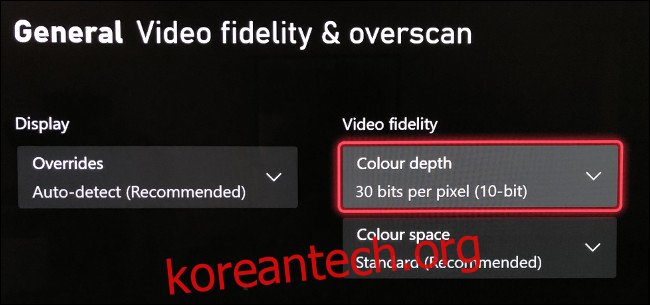
경고: 12비트 색상이 더 나은 옵션처럼 보일 수 있지만 Xbox는 전체 RGB(4:4:4)의 10비트 색상에서 120Hz에서 최대 4K만 지원합니다. 12비트를 선택하면 크로마 서브샘플링이 도입되어 화질이 저하되고 색상 밴딩이 더 잘 보입니다.
초당 120프레임을 지원하는 게임하기
Xbox 설정에서 120Hz 모드를 선택하는 것만으로는 게임 내 이점을 실제로 확인하기에 충분하지 않습니다. 이를 위해서는 초당 최대 120프레임의 출력을 지원하는 게임을 플레이해야 한다. 이제 많은 타이틀에서 품질과 성능 중에서 선택할 수 있으므로 게임 설정에서 120FPS “성능” 또는 “높은 프레임 속도” 옵션을 활성화해야 할 수도 있습니다.
최대 120FPS의 프레임 속도를 지원하는 일부 AAA 게임은 다음과 같습니다.
먼지 5
콜 오브 듀티: 블랙 옵스 냉전
데스티니 가디언즈
Gears 5(멀티플레이어 전용)
레인보우 식스 시즈
다음 인디 게임도 120FPS를 지원합니다.
Ori와 Wisps의 의지
여행자
팔코니어
Xbox 설정의 “TV 및 디스플레이 옵션” 메뉴에서 언제든지 120Hz와 60Hz 모드 간에 전환할 수 있습니다. 그런 다음 두 모드를 비교하고 대조하여 이러한 추가 프레임이 실제로 많은 차이를 만드는지 확인할 수 있습니다. 120Hz에서 실행되는 게임은 더 부드럽고 반응성이 좋아야 하지만 어떤 사람들은 큰 차이를 느끼지 못합니다.
차이는 30 FPS에서 60 FPS로 전환할 때만큼 명확하지 않습니다. 그러나 대부분의 게이머는 강력한 CPU, 타의 추종을 불허하는 그래픽 성능, 번개처럼 빠른 SSD와 같은 다른 차세대 이점과 함께 더 높은 프레임 속도가 표준이 되는 것을 기쁘게 생각합니다.
Xbox Series S 또는 X가 당신을 위한 것인지 확실하지 않습니까? 두 시스템의 비교를 확인하십시오.

